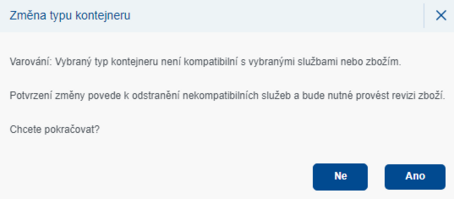Přehled objednávky EX: Porovnání verzí
Bez shrnutí editace značka: přepnuto z Vizuálního editoru |
Bez shrnutí editace značka: editace z Vizuálního editoru |
||
| Řádek 2: | Řádek 2: | ||
Přehled objednávky slouží k rekapitulaci a kontrole zadaných údajů. Na této kartě lze zároveň objednávku '''odeslat''' společnosti Metrans. | Přehled objednávky slouží k rekapitulaci a kontrole zadaných údajů. Na této kartě lze zároveň objednávku '''odeslat''' společnosti Metrans. | ||
V horní části | V horní části karty Přehled objednávky se nacházejí pole pro čtení, která byla vyplněna v kartě [https://helpcp.metrans.eu/index.php/Hlavi%C4%8Dka_a_kontejnery_EX Hlavička a kontejnery]. | ||
'''Objednavatel''' – objednavatel přepravy (automaticky vyplněna společnost na základě Vaší registrace) | |||
'''Plátce''' – subjekt, který je zodpovědný za platbu faktury za uskutečněnou přepravu. Pole obsahuje funkci [https://helpcp.metrans.eu/index.php/Drop-down drop-down]. Pokud má uživatelský účet uživatele spárován více plátců, je možnost volby ze seznamu. | '''Plátce''' – subjekt, který je zodpovědný za platbu faktury za uskutečněnou přepravu. Pole obsahuje funkci [https://helpcp.metrans.eu/index.php/Drop-down drop-down]. Pokud má uživatelský účet uživatele spárován více plátců, je možnost volby ze seznamu. | ||
| Řádek 12: | Řádek 15: | ||
'''Zapojený speditér''' - zapojená třetí strana. | '''Zapojený speditér''' - zapojená třetí strana. | ||
'''Reference zapojeného speditéra''' – interní reference zapojené třetí strany.'''Poznámka pro zákaznický servis''' - můžete vyplnit/upravit dodatečné informace pro zpracovatele na ZS Metrans. Lze vyplnit maximálně 250 znaků. | '''Reference zapojeného speditéra''' – interní reference zapojené třetí strany. | ||
'''Poznámka pro zákaznický servis''' - můžete vyplnit/upravit dodatečné informace pro zpracovatele na ZS Metrans. Lze vyplnit maximálně 250 znaků. | |||
<br> | <br> | ||
<br> | <br> | ||
| Řádek 18: | Řádek 23: | ||
<br> | <br> | ||
<br> | <br> | ||
V druhé | V druhé sekci karty Přehled objednávky se nachází následující sloupce s informacemi, které byly v průběhu zadávání objednávky vloženy a doplňující sloupce pro definování [https://helpcp.metrans.eu/index.php/Date-time_picker data] a času nakládky jednotlivých kontejnerů. | ||
'''Pořadí''' – zobrazuje pořadí kontejneru v dané objednávce | '''Pořadí''' – zobrazuje pořadí kontejneru v dané objednávce. | ||
'''Typ kontejneru''' - pro každý kontejner lze vybrat pouze z přednastavených typů kontejnerů. Pokud v kartě Přehled objednávky změníme typ kontejneru, jsou zkontrolovány karty [https://helpcp.metrans.eu/index.php/Zbo%C5%BE%C3%AD_EX Zboží] a [https://helpcp.metrans.eu/index.php/Slu%C5%BEby_EX Služby]''. P''okud nový typ kontejneru není kompatibilní s vybraným zbožím nebo službami, následuje vyskakovací okno a uživatel je po zvolení možnosti '''ANO''' přesměrován do sekce [https://helpcp.metrans.eu/index.php/Zbo%C5%BE%C3%AD_EX Zboží]. Při volbě '''NE''', není změna typu kontejneru uložena. | '''Typ kontejneru''' - pro každý kontejner lze vybrat pouze z přednastavených typů kontejnerů. Pokud v kartě Přehled objednávky změníme typ kontejneru, jsou zkontrolovány karty [https://helpcp.metrans.eu/index.php/Zbo%C5%BE%C3%AD_EX Zboží] a [https://helpcp.metrans.eu/index.php/Slu%C5%BEby_EX Služby]''. P''okud nový typ kontejneru není kompatibilní s vybraným zbožím nebo službami, následuje vyskakovací okno a uživatel je po zvolení možnosti '''ANO''' přesměrován do sekce [https://helpcp.metrans.eu/index.php/Zbo%C5%BE%C3%AD_EX Zboží]. Při volbě '''NE''', není změna typu kontejneru uložena. | ||
| Řádek 32: | Řádek 37: | ||
'''Genset''' - Generator Set - Závěsné zařízení pro temperování kontejneru během přepravy. Lze vybrat pouze pro konkrétní typy kontejnerů ('''rf''' - Chladírenský, '''rh''' – chladírenský high-cube). Zaškrtnutím informujete ZS Metrans o nainstalovaném zařízení na daném kontejneru. | '''Genset''' - Generator Set - Závěsné zařízení pro temperování kontejneru během přepravy. Lze vybrat pouze pro konkrétní typy kontejnerů ('''rf''' - Chladírenský, '''rh''' – chladírenský high-cube). Zaškrtnutím informujete ZS Metrans o nainstalovaném zařízení na daném kontejneru. | ||
'''Číslo kontejneru''' - číslo kontejneru je validováno na počet znaků. Musí obsahovat čtyři písmena a sedm číslic. Stejné číslo kontejneru se nesmí v objednávce opakovat. | '''Číslo kontejneru''' - číslo kontejneru je validováno na počet znaků. Musí obsahovat čtyři písmena a sedm číslic. Stejné číslo kontejneru se nesmí v objednávce opakovat. Při odeslání toto pole není povinné. | ||
'''Release reference''' – reference pro vyzvednutí prázdného kontejneru na terminálu. | '''Release reference''' – reference pro vyzvednutí prázdného kontejneru na terminálu. | ||
| Řádek 44: | Řádek 49: | ||
'''Turn-in''' '''reference''' - reference pro odevzdání kontejneru na terminále určení. | '''Turn-in''' '''reference''' - reference pro odevzdání kontejneru na terminále určení. | ||
'''Datum nakládky''' - definujte [https://helpcp.metrans.eu/index.php/Date-time_picker datum] nakládky(formát dd.mm.rrrr). | '''Datum nakládky''' - definujte [https://helpcp.metrans.eu/index.php/Date-time_picker datum] nakládky (formát dd.mm.rrrr). | ||
'''Čas nakládky -''' definujte čas nakládky (formát hh:mm). | '''Čas nakládky -''' definujte čas nakládky (formát hh:mm). | ||
| Řádek 50: | Řádek 55: | ||
'''Reference nakládky -''' reference pro naložení kontejneru v místě nakládky. | '''Reference nakládky -''' reference pro naložení kontejneru v místě nakládky. | ||
'''Transportní řetězec -''' pole zobrazuje [https://helpcp.metrans.eu/index.php/Transportn%C3%AD_%C5%99et%C4%9Bzec_EX#M%C3%ADsto_nakl%C3%A1dky Místo nakládky] → | '''Transportní řetězec -''' pole zobrazuje [https://helpcp.metrans.eu/index.php/Transportn%C3%AD_%C5%99et%C4%9Bzec_EX#M%C3%ADsto_nakl%C3%A1dky Místo nakládky] → [https://helpcp.metrans.eu/index.php/Transportn%C3%AD_%C5%99et%C4%9Bzec_EX#P%C5%99ed%C3%A1n%C3%AD_kontejneru Místo předání kontejneru]. Při kliknutí na akční ikonu [[Soubor:Image985.png|22x22pixelů]] budete přesměrováni do sekce [https://helpcp.metrans.eu/index.php/Transportn%C3%AD_%C5%99et%C4%9Bzec_EX Transportní řetězec] Vámi vybraného kontejneru. | ||
'''Informace o zboží -''' pole zobrazuje součet váhy jednotlivých položek zboží a jejich kusů pro daný kontejner. Při kliknutí na akční ikonu [[Soubor:Image985.png|24x24pixelů]]budete přesměrováni do sekce [https://helpcp.metrans.eu/index.php/Zbo%C5%BE%C3%AD_EX Zboží | '''Informace o zboží -''' pole zobrazuje součet váhy jednotlivých položek zboží a jejich kusů pro daný kontejner. Při kliknutí na akční ikonu [[Soubor:Image985.png|24x24pixelů]]budete přesměrováni do sekce [https://helpcp.metrans.eu/index.php/Zbo%C5%BE%C3%AD_EX Zboží]. | ||
'''Vybrané služby''' - pole zobrazuje objednané služby. Při kliknutí na akční ikonu [[Soubor:Image985.png|24x24pixelů]]budete přesměrováni do sekce [https://helpcp.metrans.eu/index.php/Slu%C5%BEby_EX Služby] | '''Vybrané služby''' - pole zobrazuje objednané služby. Při kliknutí na akční ikonu [[Soubor:Image985.png|24x24pixelů]]budete přesměrováni do sekce [https://helpcp.metrans.eu/index.php/Slu%C5%BEby_EX Služby]. Stránka bude zarolována na Vámi vybraný kontejner. | ||
Verze z 28. 4. 2023, 10:20
Přehled objednávky slouží k rekapitulaci a kontrole zadaných údajů. Na této kartě lze zároveň objednávku odeslat společnosti Metrans.
V horní části karty Přehled objednávky se nacházejí pole pro čtení, která byla vyplněna v kartě Hlavička a kontejnery.
Objednavatel – objednavatel přepravy (automaticky vyplněna společnost na základě Vaší registrace)
Plátce – subjekt, který je zodpovědný za platbu faktury za uskutečněnou přepravu. Pole obsahuje funkci drop-down. Pokud má uživatelský účet uživatele spárován více plátců, je možnost volby ze seznamu.
Reference objednavatele – interní číslo zákazníka, které bude zobrazeno na faktuře vystavené společností Metrans.
Odesílatel – přesný název odesílatele zboží dle obchodní faktury. Jedná-li se o LCL nebo přepravu osobních svršků v zastoupení, vyberte subjekt, který odesílatele zastupuje. V případě nezastupované přepravy osobních svršků uveďte celé jméno vlastníka.
Zapojený speditér - zapojená třetí strana.
Reference zapojeného speditéra – interní reference zapojené třetí strany.
Poznámka pro zákaznický servis - můžete vyplnit/upravit dodatečné informace pro zpracovatele na ZS Metrans. Lze vyplnit maximálně 250 znaků.
V druhé sekci karty Přehled objednávky se nachází následující sloupce s informacemi, které byly v průběhu zadávání objednávky vloženy a doplňující sloupce pro definování data a času nakládky jednotlivých kontejnerů.
Pořadí – zobrazuje pořadí kontejneru v dané objednávce.
Typ kontejneru - pro každý kontejner lze vybrat pouze z přednastavených typů kontejnerů. Pokud v kartě Přehled objednávky změníme typ kontejneru, jsou zkontrolovány karty Zboží a Služby. Pokud nový typ kontejneru není kompatibilní s vybraným zbožím nebo službami, následuje vyskakovací okno a uživatel je po zvolení možnosti ANO přesměrován do sekce Zboží. Při volbě NE, není změna typu kontejneru uložena.
Genset - Generator Set - Závěsné zařízení pro temperování kontejneru během přepravy. Lze vybrat pouze pro konkrétní typy kontejnerů (rf - Chladírenský, rh – chladírenský high-cube). Zaškrtnutím informujete ZS Metrans o nainstalovaném zařízení na daném kontejneru.
Číslo kontejneru - číslo kontejneru je validováno na počet znaků. Musí obsahovat čtyři písmena a sedm číslic. Stejné číslo kontejneru se nesmí v objednávce opakovat. Při odeslání toto pole není povinné.
Release reference – reference pro vyzvednutí prázdného kontejneru na terminálu.
Fakturační reference – dodatečná reference na vystavené faktuře plátci. Na faktuře bude současně uvedena i reference objednavatele.
Reference objednavatele – interní reference objednavatele přenesená z hlavičky objednávky. Pro každý kontejner lze uvést jinou referenci. Pokud se reference liší, v hlavičce se zobrazí hodnota MIX.
Odesílatel - název odesilatele zboží dle obchodní faktury přenesený z hlavičky objednávky. Pro každý kontejner lze uvést jiného odesilatele. Pokud se reference liší, v hlavičce se zobrazí hodnota MIX.
Turn-in reference - reference pro odevzdání kontejneru na terminále určení.
Datum nakládky - definujte datum nakládky (formát dd.mm.rrrr).
Čas nakládky - definujte čas nakládky (formát hh:mm).
Reference nakládky - reference pro naložení kontejneru v místě nakládky.
Transportní řetězec - pole zobrazuje Místo nakládky → Místo předání kontejneru. Při kliknutí na akční ikonu ![]() budete přesměrováni do sekce Transportní řetězec Vámi vybraného kontejneru.
budete přesměrováni do sekce Transportní řetězec Vámi vybraného kontejneru.
Informace o zboží - pole zobrazuje součet váhy jednotlivých položek zboží a jejich kusů pro daný kontejner. Při kliknutí na akční ikonu ![]() budete přesměrováni do sekce Zboží.
budete přesměrováni do sekce Zboží.
Vybrané služby - pole zobrazuje objednané služby. Při kliknutí na akční ikonu ![]() budete přesměrováni do sekce Služby. Stránka bude zarolována na Vámi vybraný kontejner.
budete přesměrováni do sekce Služby. Stránka bude zarolována na Vámi vybraný kontejner.